很多小伙伴在日常工作中都会使用到word文档这款软件,在其中我们可以对文本内容进行各种想要的专业化处理。比如我们可以设置文本内容的字体字号,段落排版,插入图片,图表,形状等元素并进行基础的编辑处理,非常地方便。有的小伙伴在使用Word文档的过程中会发现按空格后,界面中会出现一些小圆点,如果我们不希望出现折线小圆点,小伙伴们知道具体该如何解决吗,其实解决方法是非常简单的。我们只需要点击进入Word选项窗口后在“显示”栏取消勾选“空格”和“显示所有格式标记”就可以了。接下来,小编就来和小伙伴们分享具体的操作步骤了,有需要或者是有兴趣了解的小伙伴们快来和小编一起往下看看吧!
第一步:点击打开Word文档,可以看到文档中出现了一些小圆点,在界面左上方点击“文件”按钮;
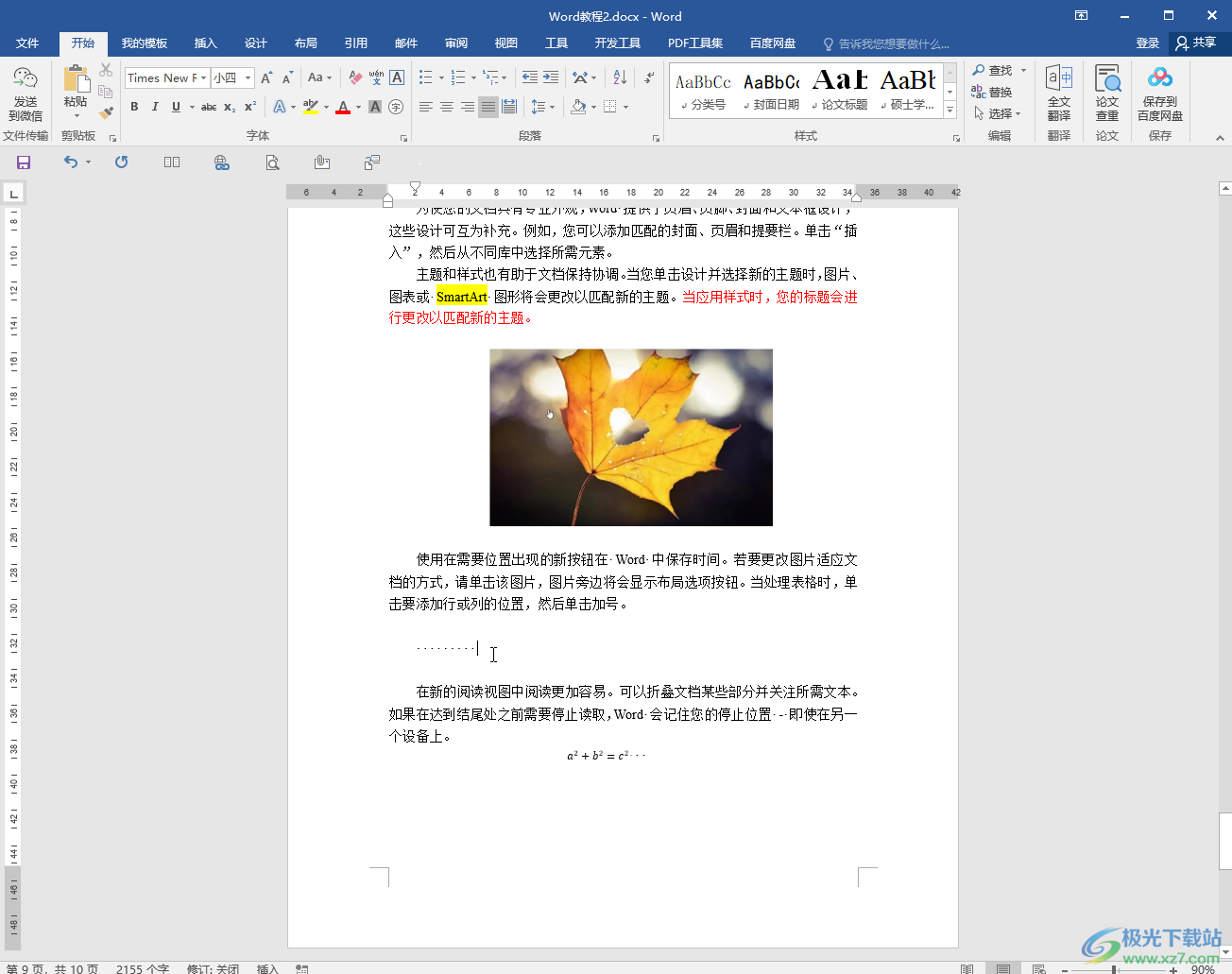
第二步:在新页面中左侧点击“选项”;
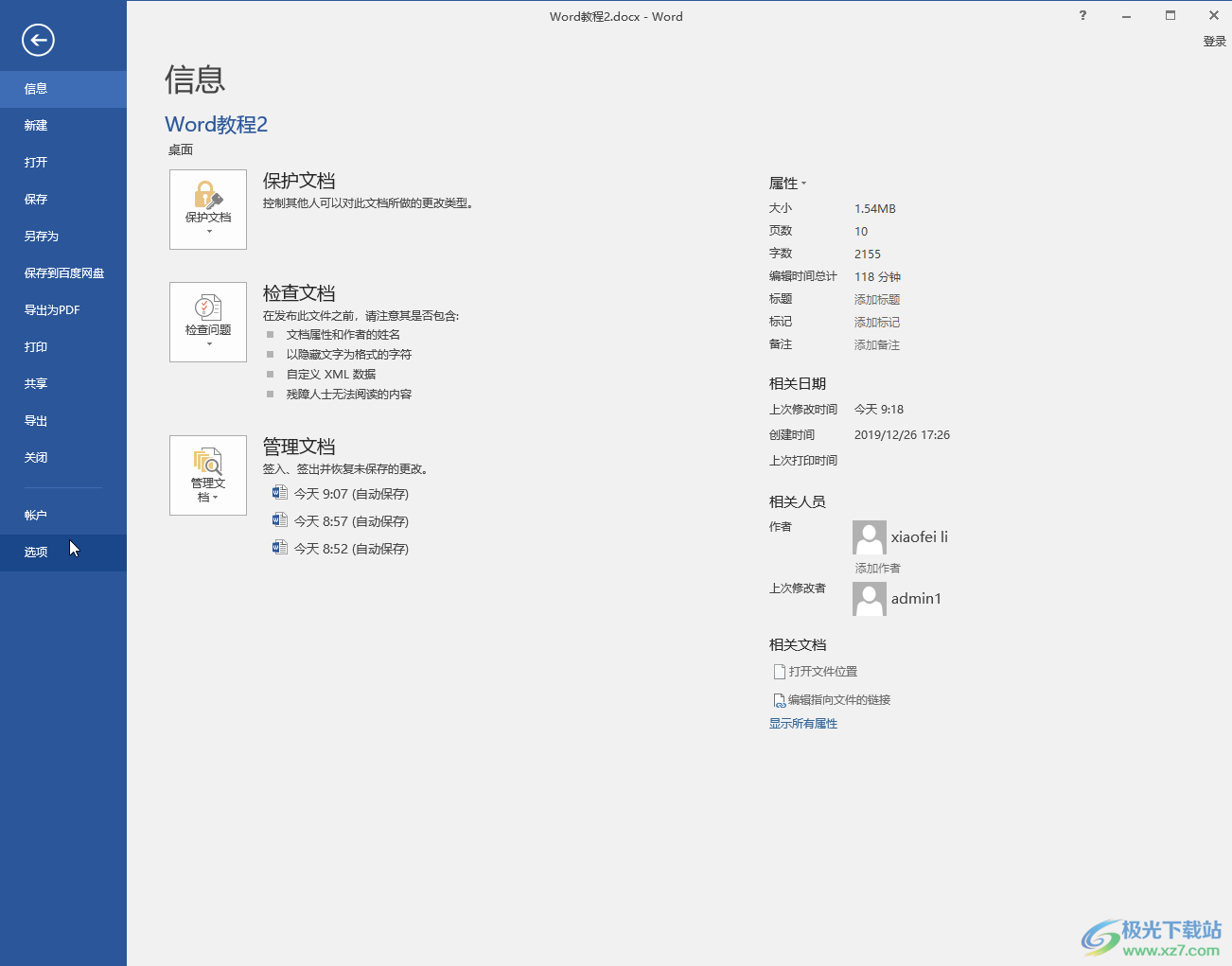
第三步:进入窗口后点击切换到“显示”,然后取消勾选“空格”和“显示所有格式标记”;
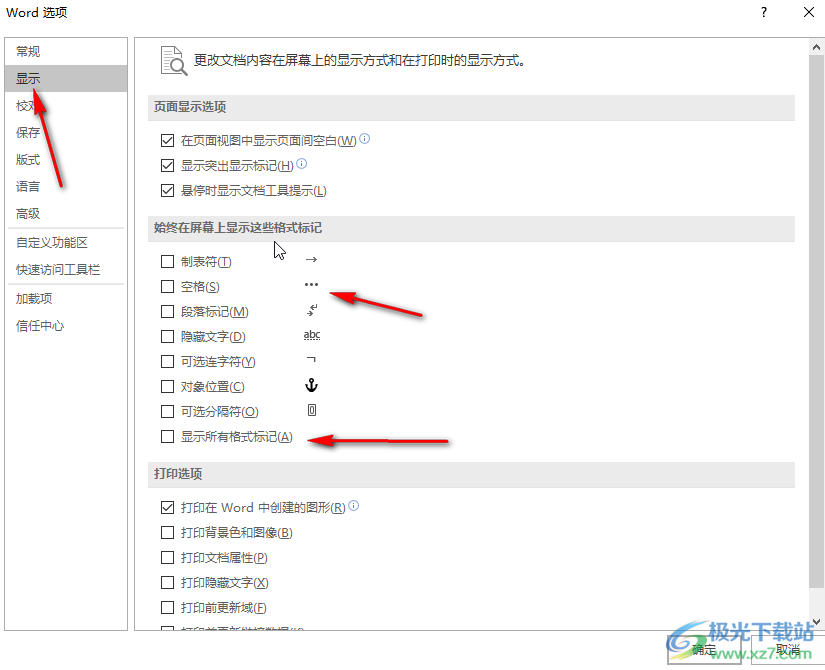
第四步:如果有需要还可以点击设置其他的页面显示选项,或者点击切换到“常规,保存,校对”等栏进行详细的参数设置,然后点击“确定”;

第五步:回到界面后就可以看到原本的小圆点不见了,再次按空格键也不会出现小圆点了。
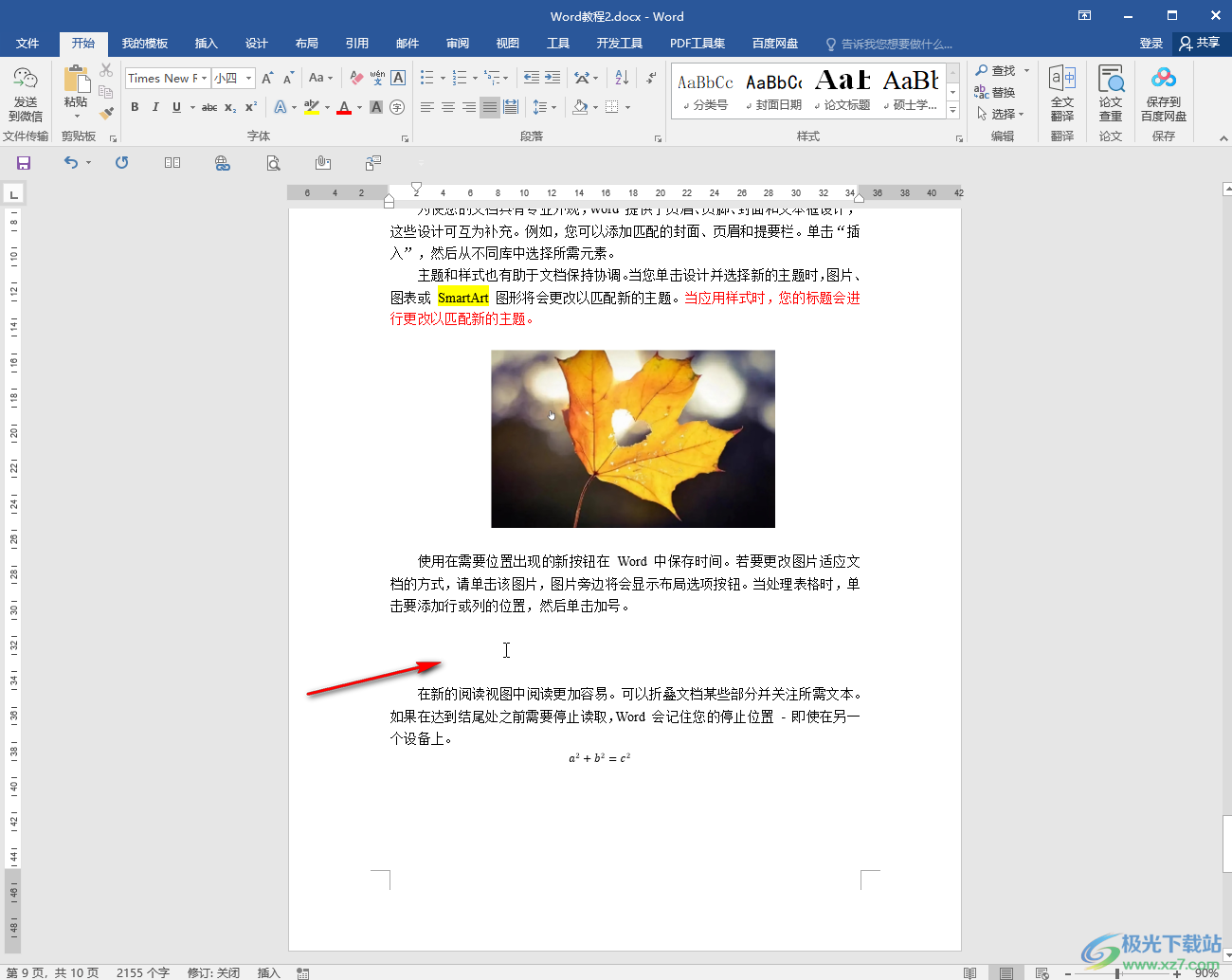
以上就是Word文档中解决按空格键出现小圆点的方法教程的全部内容了。在“Word选”窗口,我们还可以点击设置自定义功能区,快速访问工具栏等等,小伙伴们可以按需操作。
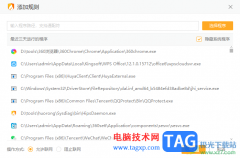 火绒安全软件将阻止联网的应用设置为允
火绒安全软件将阻止联网的应用设置为允
火绒安全软件是一款很好的保护电脑的安全软件,这款软件中提......
 WPS Excel取消隐藏单元格的方法
WPS Excel取消隐藏单元格的方法
很多小伙伴之所以喜欢使用WPS来对表格文档进行编辑,就是因为......
 如何清理系统缓存:清理缓存后会有什么
如何清理系统缓存:清理缓存后会有什么
清理系统缓存是一项简单却功效显著的维护任务。众所周知,操......
 CAD迷你看图中进行复制粘贴操作的方法教
CAD迷你看图中进行复制粘贴操作的方法教
很多小伙伴在日常工作中都会需要使用到CAD迷你看图这款软件,......
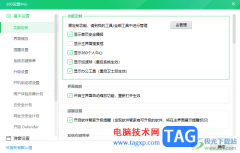 360安全卫士设置不弹出广告的方法
360安全卫士设置不弹出广告的方法
360安全卫士是我们平时使用十分频繁的安全软件,这款软件可以......

一、输入文字 输入文字时,文字会出现在插入点(也称当前位置,即那个一直闪动的小竖条,其状态显示在Word状态栏中)前。如果要在文字中间插入新的内容,可将鼠标指针移动到相应位...

用户在遇到需要编辑文档文件的情况时,会选择在word软件中来解决,这款办公软件可以给用户带来许多的好处,并且能够进一步提升用户的编辑效率,所以word软件成为了用户喜欢的办公软件,...
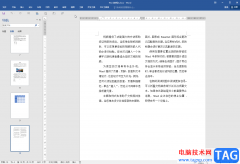
Word文档是很多小伙伴都在使用的一款文字处理软件,在其中我们可以使用上方工具栏中的各种功能,轻松编辑和调整文本内容。有的小伙伴发现自己的Word问你的中的工具栏被隐藏了,那小伙伴...

很多小伙伴都喜欢使用语雀软件来制作笔记,因为语雀中的功能十分的丰富,并且操作简单,除了创建在线文档之外,我们还可以根据自己的需求,将原本保存在电脑上的Word文档导入到语雀中...

有的小伙伴在通过WPS进行文字编辑的过程中,发现这样一个问题,当你编辑了文字进行回车之后,就会自动的弹出序号进行排序,这种情况相信很多小伙伴都是有遇到过的,有的小伙伴觉得这样...

Word文档是一款非常好用的文字处理软件,在其中我们可以使用“编号”功能为有条理的内容设置编号效果,这样可以方便后续的查看和统计处理。在设置编号时,如果我们希望自定义编号样式...

我们为各位不熟悉Word的读者准备了这个入门级动画教程,希望带领您了解Word、用好Word。 从今天开始我们会陆续为大家发布,敬请关注! 第一讲:新建Word文档 启动Word 2003应用程序后,...

在Word文档中我们不仅可以对文本内容进行专业化处理,如果有需要我们也可以在其中点击插入表格后进行数据的专业化编辑处理。在Word文档中插入表格后我们还可以在自动出现的“表格工具”...

Word文档是一款非常受欢迎的文本处理软件,很多小伙伴在其中编辑和处理文本内容时,会发现文档最下方出现了一条横线,选不中无法进行删除。那小伙伴们知道遇到这种情况该如何解决吗,...

Word程序是很多小伙伴都在使用的一款文字文档编辑程序,在这款程序中,我们可以根据自己的需求对文字文档进行各种编辑,例如在文档中添加图片、形状、图表或是艺术字等内容。有的小伙...

在word软件中用户可以感受到许多强大的功能,能够很好的满足用户的需求,并且简单快速的解决编辑问题,通常用户会用来编辑文档格式、编写论文、撰写文章等,当用户在编辑文档文件时,...
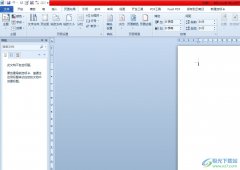
word是许多用户很喜欢使用的文档处理工具,它拥有着强大且专业的文字排版功能,可以让用户对文字的间距、段落行距或是对齐方式等进行简单的设置,因此word软件深受用户的喜爱,当用户在...

很多小伙伴在使用Word程序程序对文字文档进行编辑时经常会需要对文档中的图表进行设置。有的小伙伴想要在文字文档的折线图中添加上数据标签,但又不知道该怎么进行设置。其实我们只需...
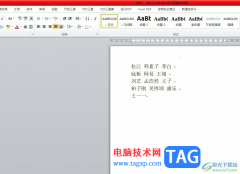
word软件是大部分用户在工作中经常接触的一款办公软件,通常都会用来完成各种文字文件的处理,能够有效提高用户的办事速度,因此word文件吸引了不少的用户前来使用,当用户在word软件中编...

word是一款由微软公司发布的一款文字处理工具,用户一般会用来修改文档格式或是编写文章等,只要是文字的编辑问题,都可以在word软件中来解决,因此word软件深受用户的喜爱,为用户带来了...